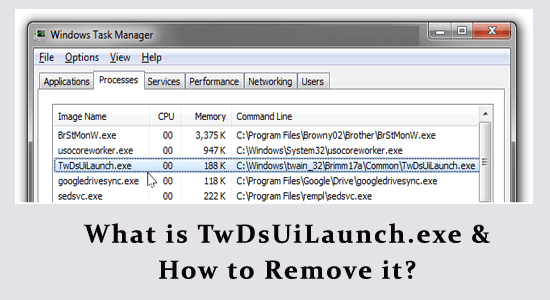
Olet ehkä nähnyt TwDsUiLaunch.exe-tiedoston järjestelmässäsi. Oletko koskaan hämmentynyt mikä se on? Onko se laillinen tiedosto vai virus?
Pitäisikö sinun poistaa ohjelma järjestelmästäsi? Tämä viesti vastaa kaikkiin kyselyihisi, jotka liittyvät TwDsUiLaunch.exe Windows-prosessiin.
Joten ilman paljon aikaa, aloitetaan!
Korjaaksesi vioittuneet Windows-järjestelmätiedostot, suosittelemme Advanced System Repair -toimintoa:
Tämä ohjelmisto on yhden luukun ratkaisu, jolla voit korjata Windows-virheet, suojata sinua haittaohjelmilta, puhdistaa roskapostit ja optimoida tietokoneesi maksimaalisen suorituskyvyn saavuttamiseksi kolmessa helpossa vaiheessa:
- arvioitu erinomaiseksi Trustpilotissa . _
- Napsauta Asenna ja skannaa nyt asentaaksesi ja tarkistaaksesi tietokoneongelmia aiheuttavat ongelmat.
- Napsauta seuraavaksi Napsauta tästä korjataksesi kaikki ongelmat nyt korjataksesi, puhdistaaksesi, suojataksesi ja optimoidaksesi tietokoneesi tehokkaasti.
Mikä on TwDsUiLaunch.exe?
Windows PC:ssä Twdsuilaunch.exe ei liity mihinkään ratkaisevaan järjestelmätiedostoon. Se on liitetty mihin tahansa Microsoft Windowsin Brother Printing Utility -ohjelmistoon.
Tämä tiedosto helpottaa Brother-tulostimien käyttöä Windows-järjestelmässäsi. Vaikka tiedosto ei olekaan ratkaiseva, se voi aiheuttaa useita ongelmia tietokoneessasi, kun se on vioittunut tai saastunut.
Jos pidät sitä tarpeettomana, voit poistaa sen tarvittaessa. Löydät tämän tiedoston kansiosta C:\Windows\twain_32\Brimm15a\Common\ . Jos käytät TOSHIBA-kannettavaa, TwDsUiLaunch.exe on yksinkertaisesti laillinen suoritettava tiedosto, joka kuuluu TOSHIBA Wireless Display Utility -ohjelmistoon.
Voit yhdistää kannettavan tietokoneen langattomasti toiseen televisioon tai projektoriin ja näyttää näytön tällä tiedostolla. Tämä Twdsuilaunch.exe on vastuussa ohjelmiston käyttöliittymän käynnistämisestä.
Lisäksi se tarjoaa myös monia vaihtoehtoja laitteesi langattoman näytön asetusten määrittämiseen ja hallintaan. Sen tiedostokoko on vähintään 1,5 Mt, ja sen suorittimen ja muistin käyttö on alhainen. TOSHIBA-järjestelmässä tämä tiedosto löytyy kansioista C:\Program Files\TOSHIBA\Wireless Display tai C:\Windows\twain_32\Brimm17b\Common\ .
Onko TwDsUiLaunch.exe turvallista?
Kyllä, TwDsUiLaunch on turvallinen tiedosto. Sinun on kuitenkin oltava tietoinen siitä, että muiden virusten Troijan hevostiedostot voivat teeskennellä olevansa TwDsUiLaunch.exe ja aiheuttaa useita ongelmia.
Tällaisissa tapauksissa järjestelmäasetuksia, työpöydän asetuksia jne. voidaan muuttaa, minkä lisäksi järjestelmääsi asennetaan useita haittaohjelmia. Jos löydät tämän tiedoston jostain muusta kuin annetuista sijainneista, on suositeltavaa poistaa tämä tiedosto.
Kuinka selvittää, onko TrustedInstaller.exe virus vai turvallinen?
Jos et tiedä, onko TwDsUiLaunch.exe virus vai ei, alla olevat hakkerit auttavat sinua selvittämään ne.
#1: Tarkista suorittimen kuormitus
Kun TwDsUiLaunch.exe-tiedosto on saastunut muilla viruksilla, suorittimen kuormitus on dramaattisesti tavallista korkeampi.
- Kirjoita hakuvalikkoon Task Manager .
- Tarkista sitten Prosessit- välilehdessä, onko tämän TwDsUiLaunch.exe- tiedoston suorittimen ja muistin käyttö korkea ja korostettu.
Huomautus: Google Chrome on tässä esimerkkinä.
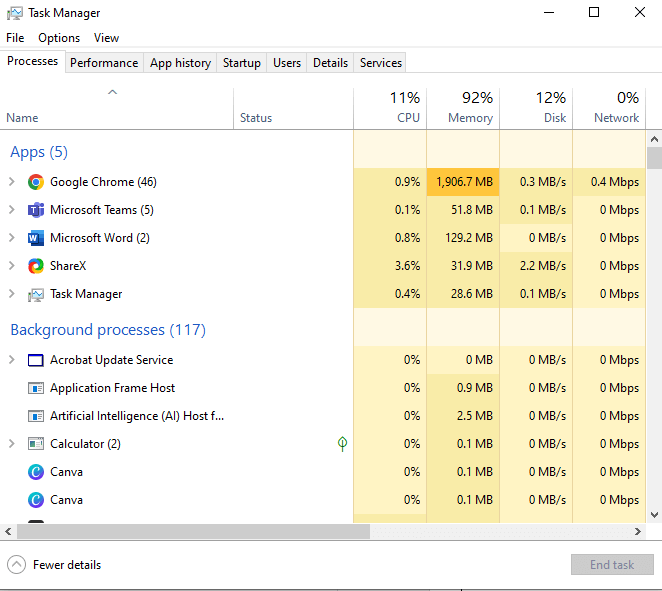
#2: Tarkista tiedoston sijainti
Jos löydät tiedoston sijainnin hakemistosta C:\windows\twain_32\Brimm15a\Common\ tai C:\windows\twain_32\Brimm15b\Common\ , sinun ei tarvitse huolehtia siitä. Jos löydät tämän tiedoston jostain muualta, se osoittaa, että tämä tiedosto on epäilyttävä.
Kuinka poistaa TwDsUiLaunch.exe-tiedosto?
Jos tämä on mielestäsi tarpeeton järjestelmässäsi ja haluat poistaa sen, on monia tapoja tehdä se.
Korjaus 1: Lopeta TwDsUiLaunch.exe-sovellukseen liittyvät prosessit
Ensimmäinen yksinkertaisin tapa lopettaa TwDsUiLaunch.exe Windows-prosessi on Tehtävienhallinnasta. Noudata alla olevien ohjeiden mukaan.
- Siirry Task Manageriin ja etsi Prosessit -välilehdeltä TwDsUiLaunch. exe- prosessit luettelosta ja napsauta sitä hiiren kakkospainikkeella.
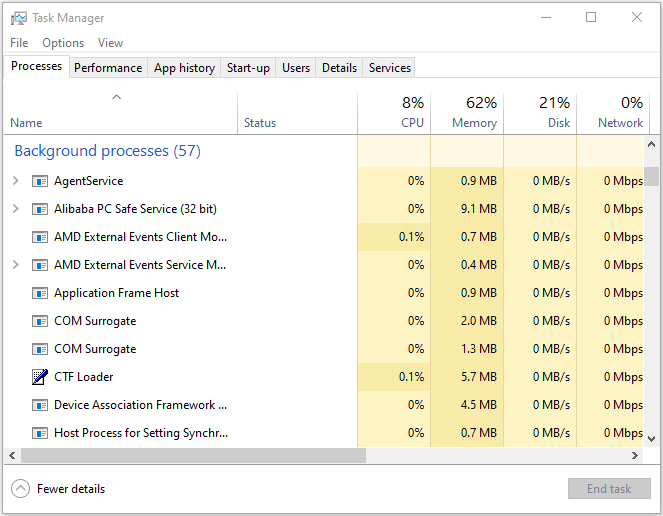
- Napsauta sitten Lopeta tehtävä -painiketta näytön oikeassa yläkulmassa.
- Siirry nyt Käynnistys- välilehteen ja napsauta hiiren kakkospainikkeella TwDsUiLaunch.exe -vaihtoehtoa asennettujen ohjelmien luettelosta.
- Napsauta lopuksi Disabled-vaihtoehtoa.
Korjaus 2: Poista TwDsUiLaunch.exe-tiedostot
Jos löydät TwDsUiLaunch.exe-tiedoston muista hakemistoista, poista ne seuraamalla näitä ohjeita.
- Napsauta Windows + E -näppäimiä yhdessä avataksesi File Explorerin .
- Käytä Ctrl + F- tiedostonäppäimiä löytääksesi TwDsUiLaunch.exe- tiedoston.
- Napsauta sitten hiiren kakkospainikkeella TwDsUiLaunch.exe -tiedostoa ja napsauta Avaa tiedoston sijainti . Valitse sitten kaikki tiedostot sijainnista C:\Windows\twain_32\Brimm15a\Common\ ja napsauta Poista .
Huomautus: Varmista, että et poista tiedostoa C:\Windows\system32 -sijainnista.
- Käynnistä sitten tietokoneesi uudelleen.
Korjaus 3: Tarkista tietokoneesi haittaohjelmien ja ei-toivottujen ohjelmien poistamiseksi
Kun olet poistanut ristiriitaisen tiedoston tietokoneeltasi, sinun on suoritettava virustarkistus laitteessasi poistaaksesi jäännökset. Tämä auttaa myös poistamaan haittaohjelmat ja ei-toivotut ohjelmat järjestelmästäsi.
- Napsauta Windows + I -näppäimiä navigoidaksesi Windowsin asetuksiin .
- Napsauta seuraavaksi Päivitys ja suojaus -vaihtoehtoa.
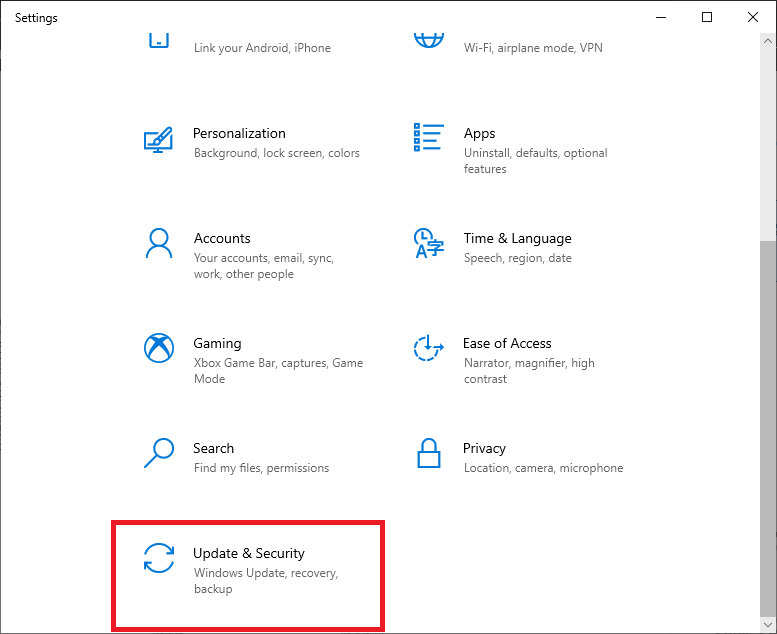
- Napsauta sitten Windowsin suojausta ja napsauta Virus- ja uhkien suojausvaihtoehtoa .
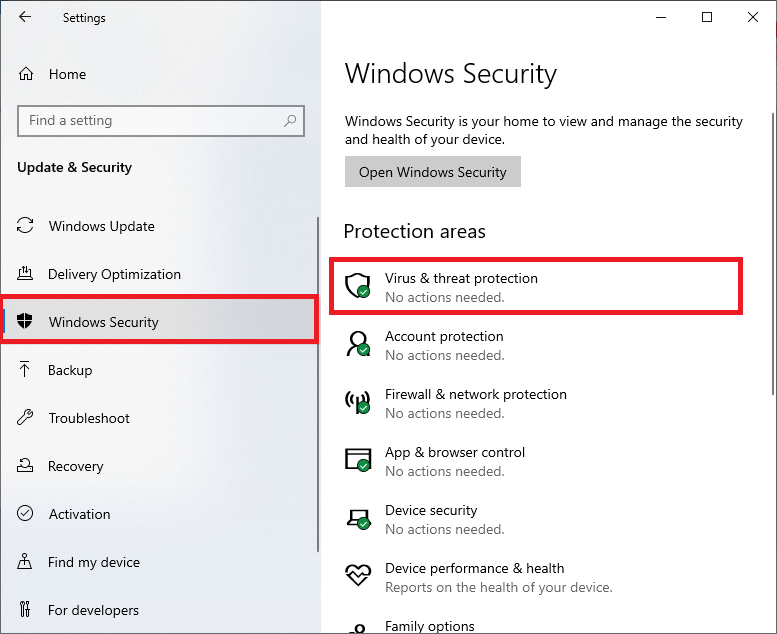
- Napsauta seuraavaksi Skannausasetukset- linkkiä.
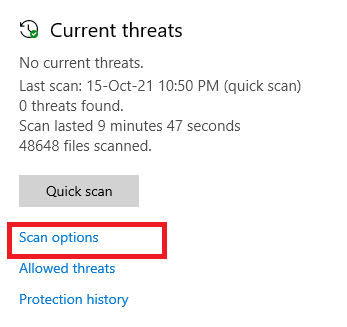
- Valitse seuraavaksi mikä tahansa vaihtoehto (mieluummin Täysi skannaus ) ja napsauta Skannaa nyt -asetuksia.
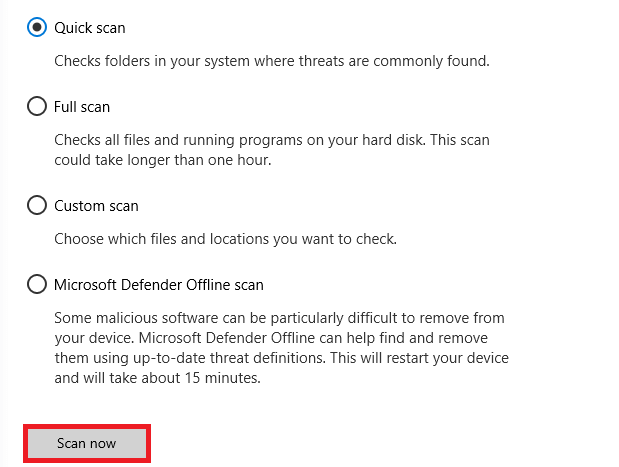
- Kaikki järjestelmässäsi olevat uhat näkyvät näytöllä ja napsauta Aloita toimet -vaihtoehtoja.
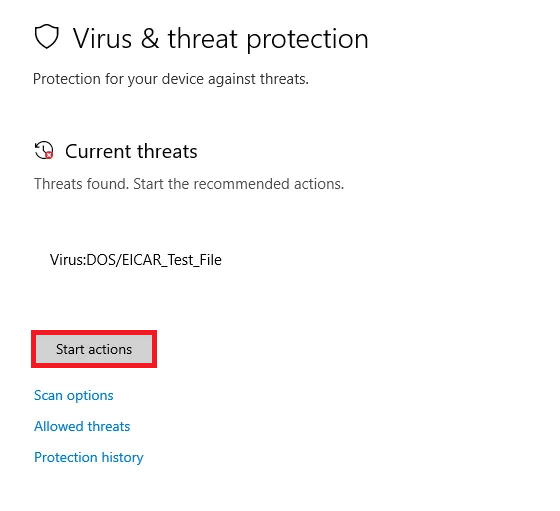
Lopuksi tietokoneesi oletusvirustentorjuntatyökalu havaitsee ja poistaa kaikki haitalliset tiedostot, hakemistot, virukset ja haittaohjelmat tietokoneeltasi.
Voit myös käyttää mitä tahansa tietokoneesi skannaamiseen, koska tämän työkalun edistyneet suojausominaisuudet voivat auttaa tietokonettasi analysoimaan ja poistamaan uhkia, joita tietokoneesi sisäänrakennettu työkalu ei selvitä.
Korjaus 4: Suorita SFC-skannaus
Pelkästään oletusvirustarkistuksen käyttö ei riitä, jos haluat tarkentaa ja poistaa vialliset TwDsUiLaunch.exe Windows-prosessit järjestelmästäsi. Käytä SFC- (System File Checker)- ja DISM- työkaluja (Deployment Image Services and Management) korjataksesi vioittuneet Windows-järjestelmätiedostot .
- Paina Windows- näppäintä ja kirjoita siihen cmd .
- Napsauta sitten Suorita järjestelmänvalvojana -vaihtoehtoa käynnistääksesi komentokehotenäytön järjestelmänvalvojan oikeuksilla.
- Kirjoita seuraavaksi alla oleva komento uudelle komentoriville ja napsauta Enter
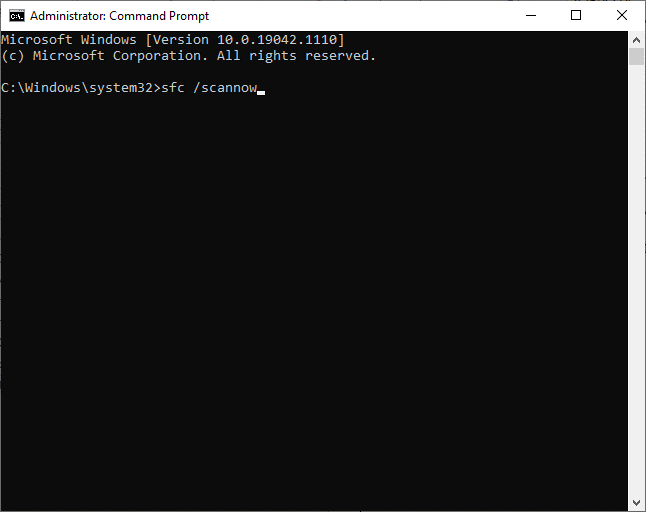
- Odota, kunnes saat vahvistuksen 100 % valmiiksi
- Käynnistä nyt tietokoneesi uudelleen. Käynnistä seuraavaksi komentokehote uudelleen järjestelmänvalvojana ja kirjoita ja suorita seuraavat komennot.
- dism/Online /cleanup-image /scanhealth
- dism/Online /cleanup-image /startcomponentcleanup
- dism/Online /cleanup-image /restorehealth
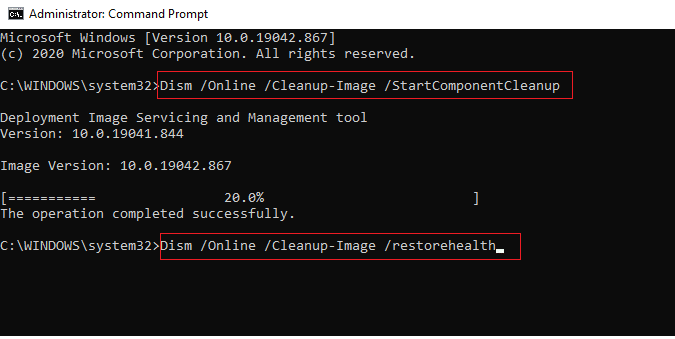
Odota, kunnes komennot suoritetaan, ja suorita SFC-skannaus varmistaaksesi, ettet kohtaa ongelmaa uudelleen.
Korjaus 5: Poista haittaohjelmat Windowsista
Kun olet poistanut kaikki TwDsUiLaunch.exe-tiedostoon liittyvät ristiriitaiset tiedostot tietokoneeltasi, sinun on poistettava kaikki tarpeettomat haitalliset sovellukset ja ohjelmat. Tämä parantaa järjestelmän suorituskykyä kompensoimalla TwDsUiLaunch.exe-tiedoston aiheuttamia vaikutuksia.
- Avaa Windowsin asetukset painamalla Windows + I -näppäimiä samanaikaisesti .
- Napsauta seuraavaksi Sovellukset -asetusta.
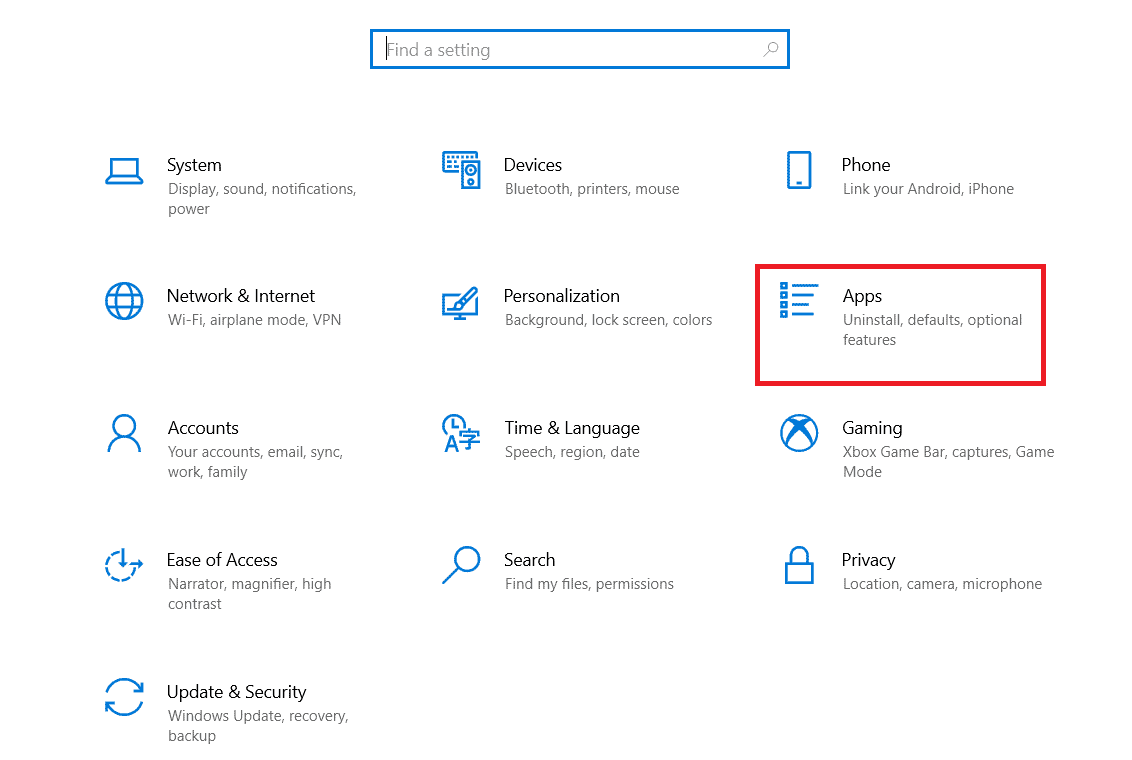
- Etsi sitten uusin asennettu tai ristiriitainen sovellus ja napsauta sitä.
- Napsauta seuraavaksi Uninstall Seuraa tulevia kehotteita ja jatka tulevien ohjeiden mukaan asennuksen poistoprosessin viimeistelemiseksi.
- Paina nyt Käynnistä- näppäintä ja kirjoita %appdata% . Napsauta nyt Avaa .
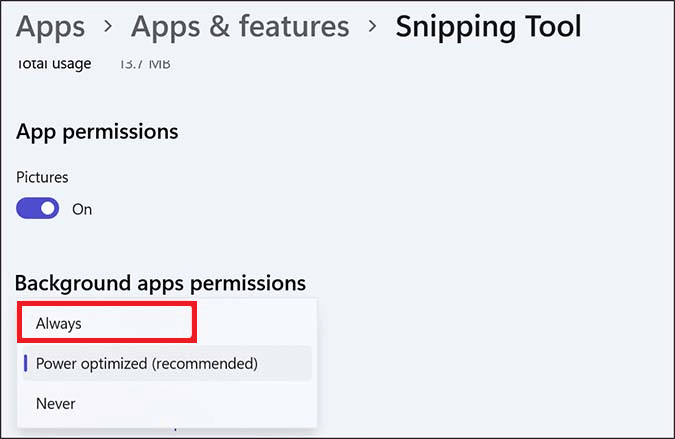
- Etsi asennettu sovelluskansio ja napsauta sitä hiiren kakkospainikkeella ja poista ne napsauttamalla Poista- vaihtoehtoa.
- Paina seuraavaksi Windows-näppäintä ja kirjoita %localappdata%.
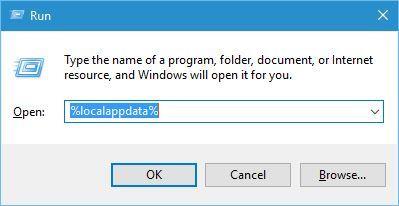
- Napsauta nyt Avaa- vaihtoehtoa käynnistääksesi sen.
- Etsi sovelluskansio ja poista se järjestelmästäsi. Käynnistä tietokoneesi uudelleen, kun olet valmis.
Korjaus 6: Palauta selaimet oletusasetuksiin
Viimeisenä vaiheena sinun on poistettava kaikki roskapostiilmoitukset tai laajennukset selaimesta, jotta voit muokata haittaohjelmien muuttamia asetuksia.
Huomautus: Selaimen palauttaminen oletusasetuksiin poistaa kaikki asennetut laajennukset, työkalurivit ja muut mukautukset. Alla annetut vaiheet on annettu Google Chromelle. Noudata kaikkien tietokoneellesi asennettujen selaimien ohjeita.
- Avaa Google Chrome ja paina kolmen pisteen kuvaketta.
Ennakoiva vinkki: Voit myös avata Chromen nollaussivun kirjoittamalla chrome://settings/reset .
- Napsauta seuraavaksi Asetukset- vaihtoehtoa.
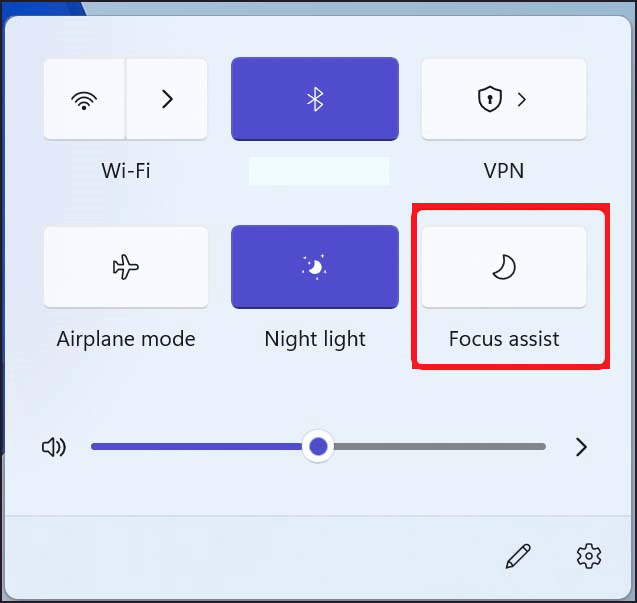
- Paina sitten Lisäasetukset vasemmassa ruudussa ja napsauta Reset and Cleanup -vaihtoehtoa.
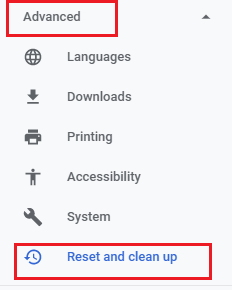
- Napsauta sitten Palauta asetukset alkuperäisiin oletusasetuksiin -vaihtoehtoa.
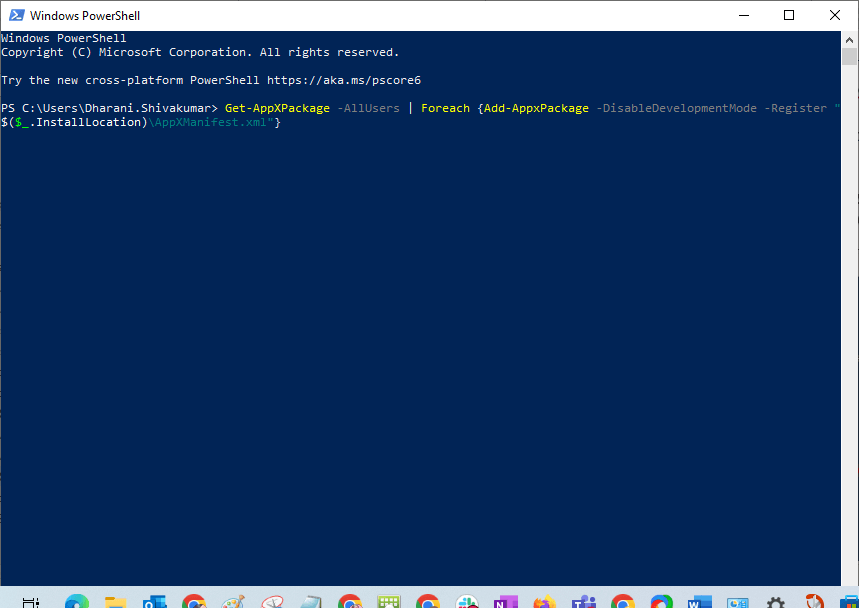
- Vahvista seuraavaksi kehote napsauttamalla Palauta asetukset -painiketta.
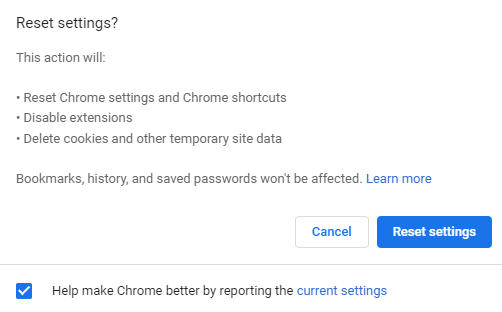
Käynnistä tietokoneesi uudelleen ja nyt olet poistanut TwDsUiLaunch.exe-tiedoston järjestelmästäsi kokonaan.
Helppo tapa parantaa Windows PC:n suorituskykyä
Ammattilaiset ovat kehittäneet sen korjaamaan Windows PC:n yleiset virheet ja ongelmat, kuten vioittuneet rekisterit, BSOD-virheet, pelivirheet, DLL-virheet ja sovellusvirheet. Se suojaa tietokoneesi virushyökkäyksiltä, säästää tiedostojen katoamiselta ja paljon muuta. .
Tämä työkalu myös optimoi tietokoneen suorituskyvyn parantamiseksi, jotta käyttäjät voivat käyttää tietokonetta parhaalla mahdollisella tavalla ilman viiveitä tai jäätymisongelmia.
Viimeiset sanat
Se siitä! Tässä oppaassa olet oppinut, mikä on TwDsUiLaunch, onko se virus vai haittaohjelma, ja vaiheet, joiden avulla voit selvittää, onko tämä tiedosto virus vai ei.
Olen myös yrittänyt parhaani mukaan luetella menetelmät TwDsUiLaunch.exe Windows -prosessin poistamiseksi ja antanut myös muita asiaankuuluvia tietoja tästä tiedostosta.
![Xbox 360 -emulaattorit Windows PC:lle asennetaan vuonna 2022 – [10 PARHAAT POINTA] Xbox 360 -emulaattorit Windows PC:lle asennetaan vuonna 2022 – [10 PARHAAT POINTA]](https://img2.luckytemplates.com/resources1/images2/image-9170-0408151140240.png)
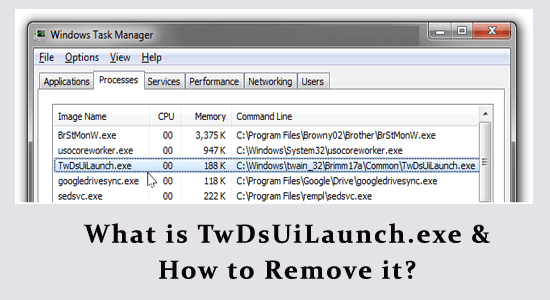
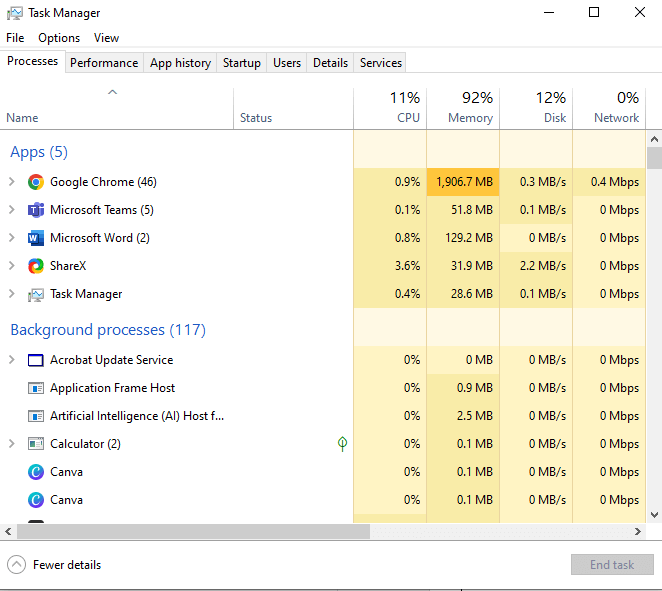
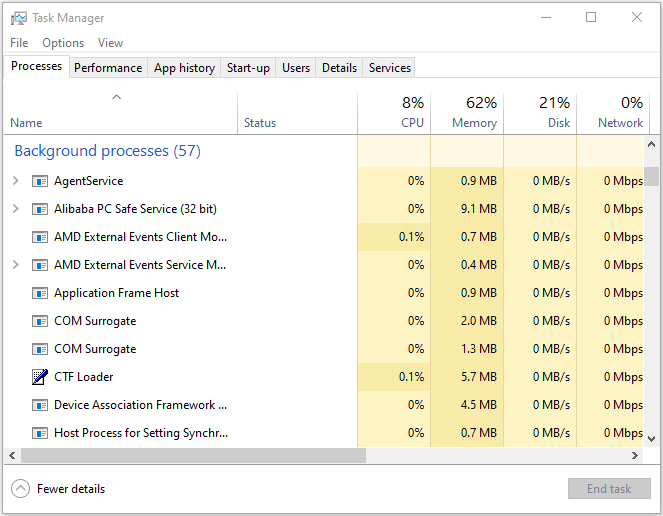
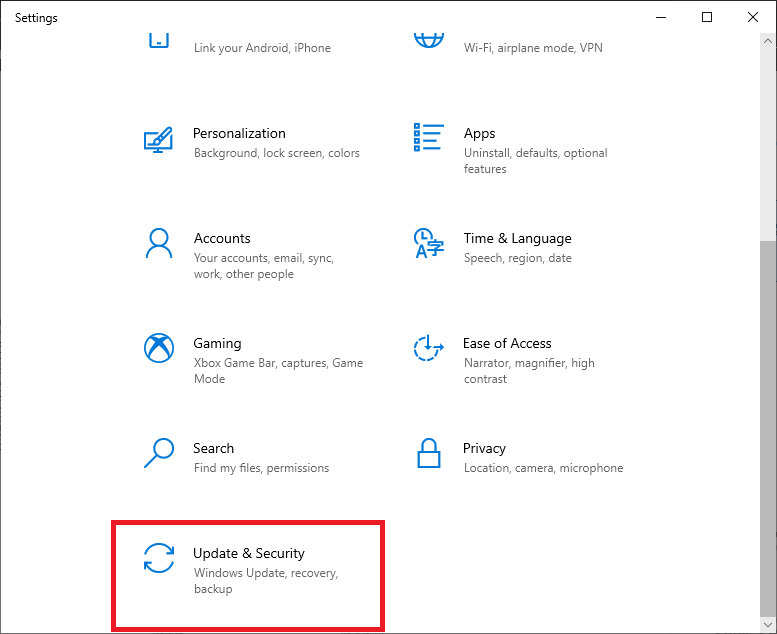
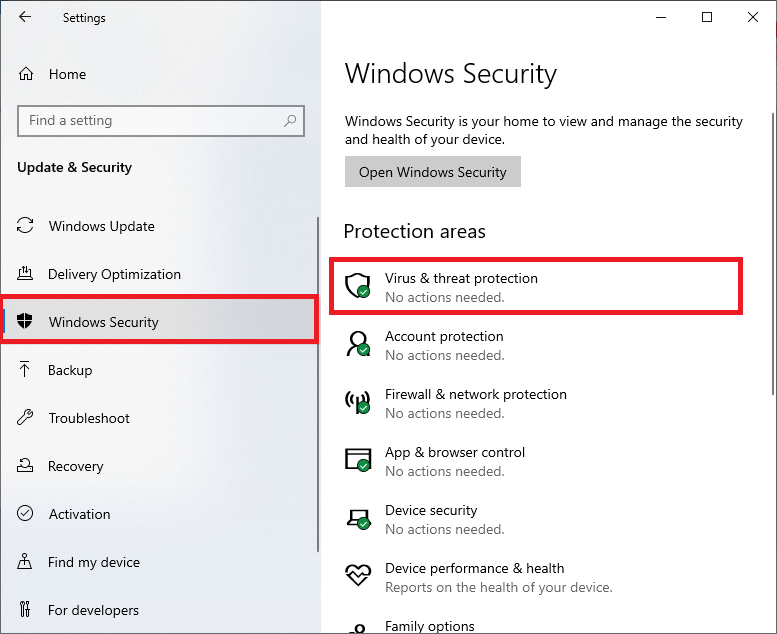
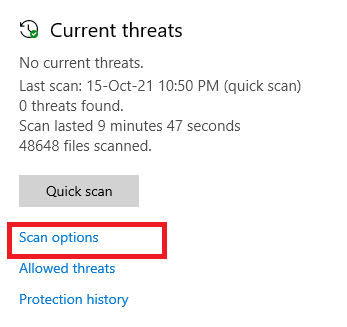
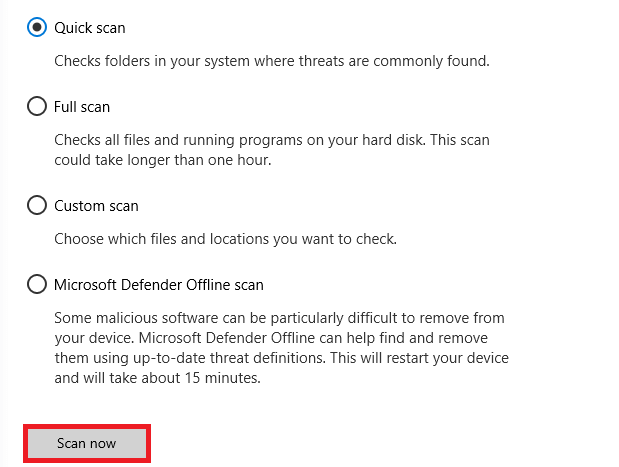
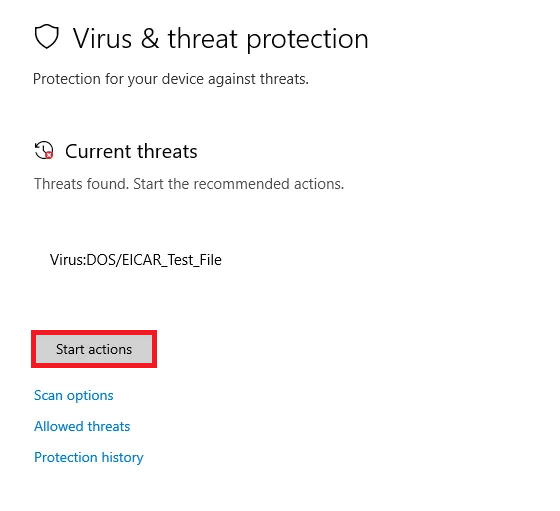
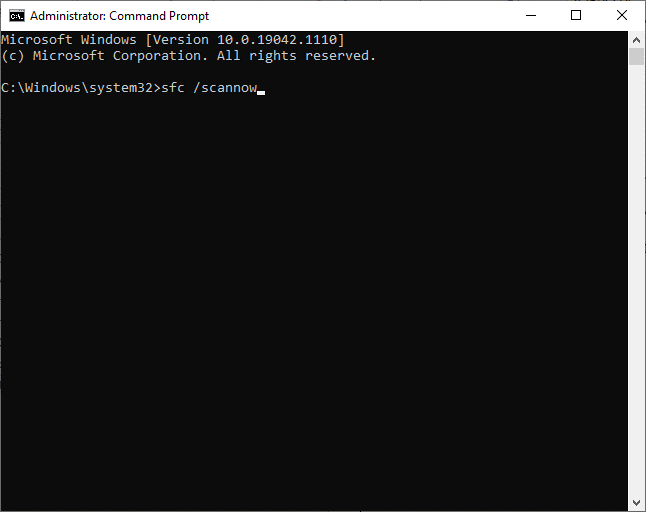
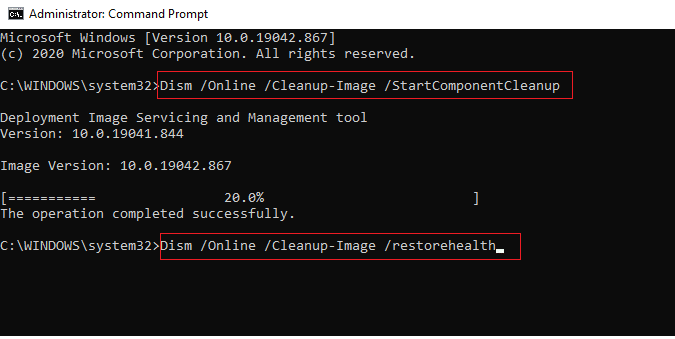
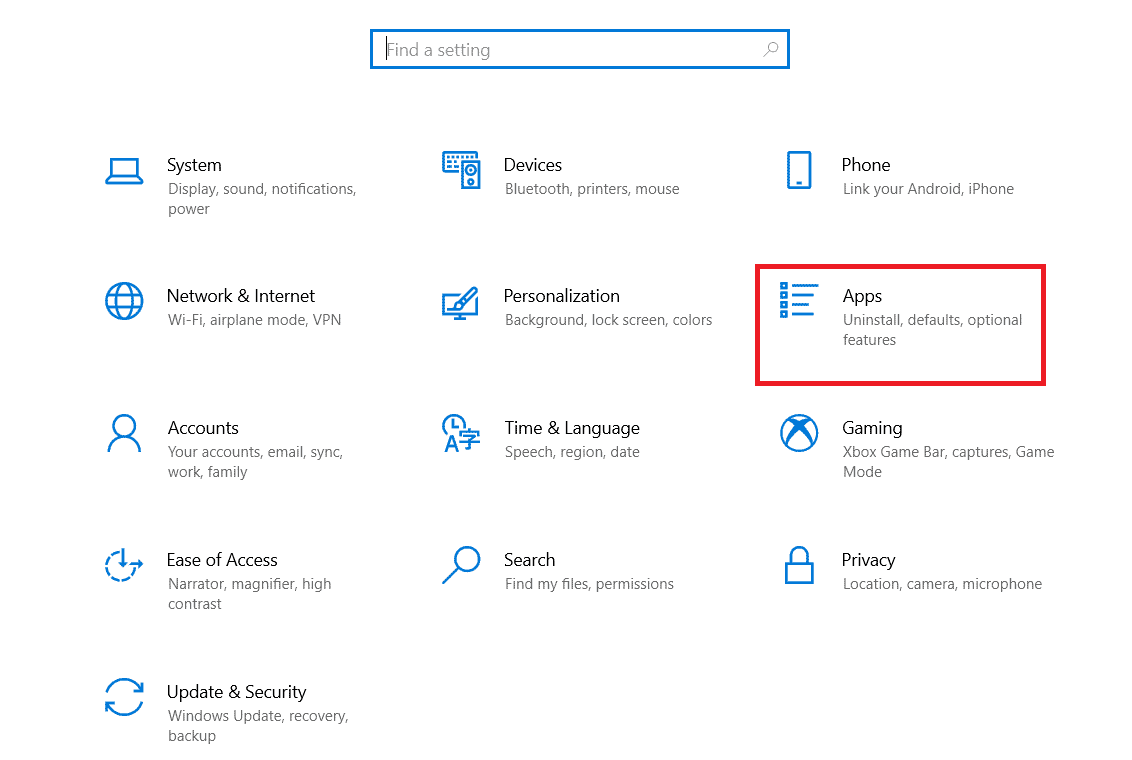
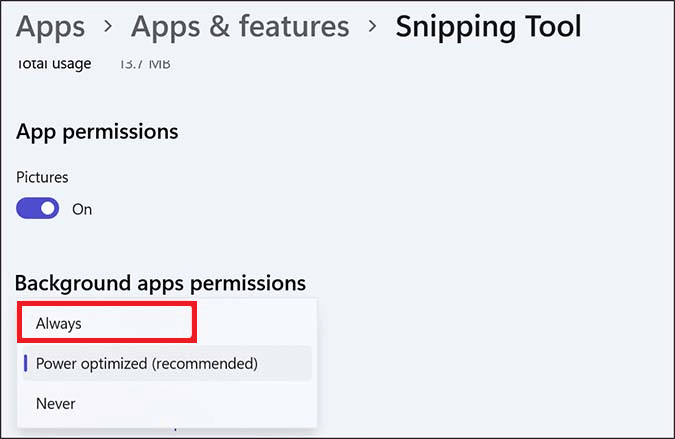
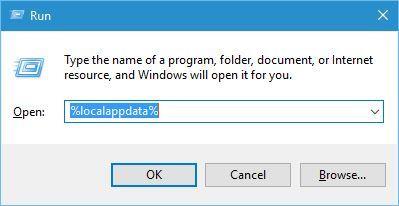
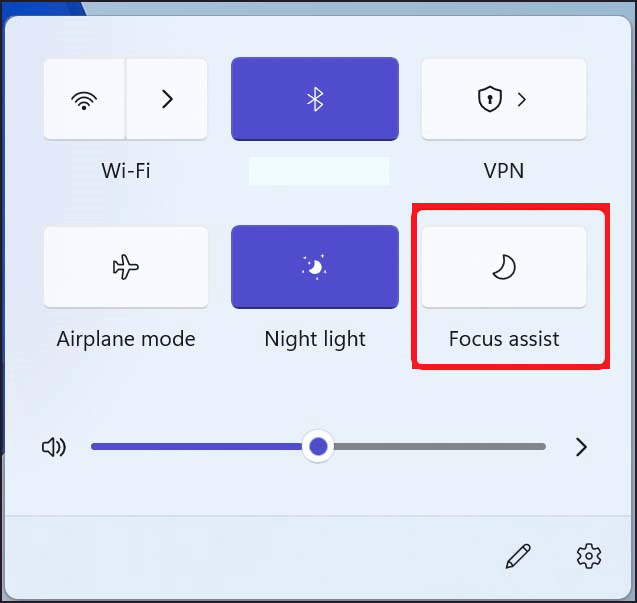
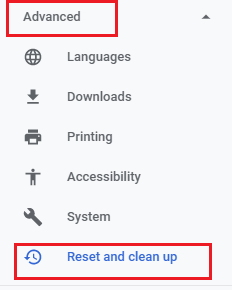
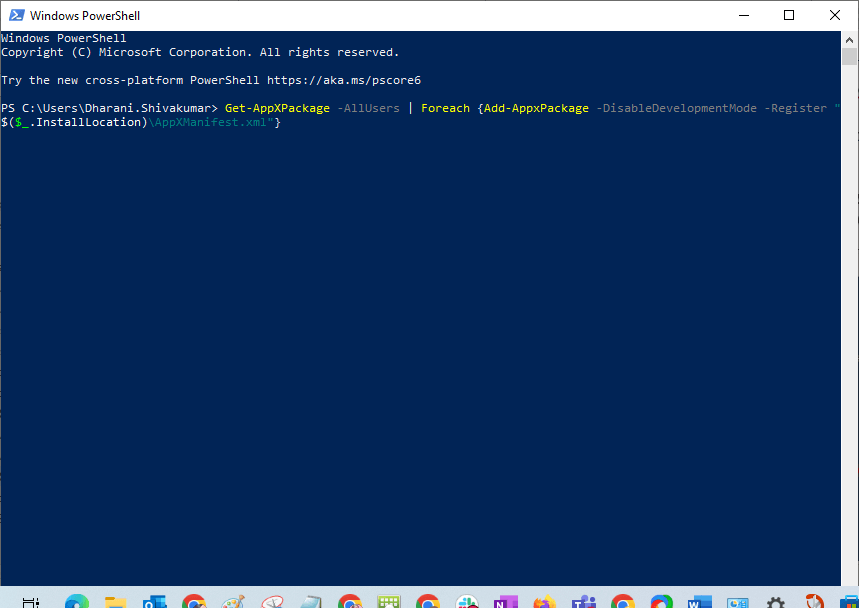
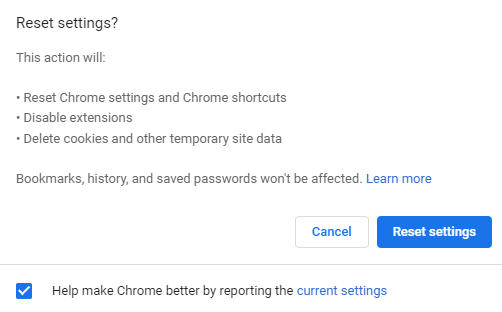
![[100 % ratkaistu] Kuinka korjata Error Printing -viesti Windows 10:ssä? [100 % ratkaistu] Kuinka korjata Error Printing -viesti Windows 10:ssä?](https://img2.luckytemplates.com/resources1/images2/image-9322-0408150406327.png)




![KORJAATTU: Tulostin on virhetilassa [HP, Canon, Epson, Zebra & Brother] KORJAATTU: Tulostin on virhetilassa [HP, Canon, Epson, Zebra & Brother]](https://img2.luckytemplates.com/resources1/images2/image-1874-0408150757336.png)

![Kuinka korjata Xbox-sovellus, joka ei avaudu Windows 10:ssä [PIKAOPAS] Kuinka korjata Xbox-sovellus, joka ei avaudu Windows 10:ssä [PIKAOPAS]](https://img2.luckytemplates.com/resources1/images2/image-7896-0408150400865.png)
